Ha Linux rendszeren van, és úgy találja, hogy támaszkodikA Usenet tartalomhoz, telepítenie kell a SABnzbd-t. Rendkívül egyszerű, könnyen használható hírcsoport-olvasó eszköz, amely minden eddiginél könnyebbé teszi a fájlok letöltését. A legjobb, hogy a szoftver természete miatt bármilyen eszközön használható, amely képes kommunikálni a Linux PC-vel vagy szerverével.
Telepítse az SABnzbd szoftvert
Ebben az útmutatóban mind a SABnzbd, mind a SABnzbd plus telepítésére összpontosítunk. Ennek oka az, hogy nem minden Linux disztribúciónak van rendszeres kiadása, hanem „plusz” verziót kínál.
Az SABnzbd / SABnzbd Plus használatához Ubuntu, Debian, Arch Linux, Fedora, OpenSUSE vagy Gentoo szükséges.
Ubuntu
A SABnzbd Plus alapértelmezés szerint nincs az Ubuntun. Szerencsére mindenki számára elérhető PPA elérhető. Ennek megszerzéséhez nyisson meg egy terminált, és írja be a következő parancsokat. Ne feledje, hogy ha ezt az Ubuntu szerverre telepíti, nem pedig az Ubuntu asztalra, akkor szüksége lesz software-properties-common szintén, vagy a PPA szoftver tárolói nem kerülnek telepítésre.
Ubuntu Desktop
sudo add-apt-repository ppa:jcfp/nobetas sudo add-apt-repository ppa:jcfp/sab-addons
Ubuntu szerver
sudo apt install software-properties-common sudo add-apt-repository ppa:jcfp/nobetas sudo add-apt-repository ppa:jcfp/sab-addons
Most, hogy a PPA-k a rendszeren vannak, frissítenie kell az Ubuntu szoftverforrásait. Ez történik a hajlamos csomagoló eszköz.
sudo apt update
Ezután telepítse az Ubuntu minden függőben lévő szoftverfrissítését. Ez biztosítja, hogy a SABnzbd az abszolút legújabb szoftverrel futjon.
sudo apt upgrade -y
Végül telepítse a programot.
sudo apt install sabnzbdplus python-sabyenc
Debian
A Debian felhasználók sok erõfeszítés nélkül telepíthetik az SABnzbd Plus szoftvert, feltéve, hogy rendelkezésre állnak hozzájárulás engedélyezve. Ha engedélyezi a közreműködő szoftverek tárolását a Debianon, nyisson meg egy terminált és használja a Nano szövegszerkesztőt a Debian szoftverforrásainak szerkesztéséhez.
sudo nano /etc/apt/sources.list
Keresse meg a Debian által használt fő szoftver tükröt. Például a Debian USA felhasználói számára valószínűleg a fő szoftver tükör ftp.us.debian.org/debian/. A fő szoftver tükör után alapértelmezés szerint azt kell mondania fő-. hozzáad hozzájárulás után, hogy lehetővé tegyék a közreműködők számára
A Nano szövegszerkesztővel végrehajtott szerkesztéseket a gomb megnyomásával mentheti el Ctrl + O. nyomja meg Ctrl + X kilépni Nano-ból. A Nano szövegszerkesztő bezárása után frissítse a Debian szoftverforrásait, hogy tükrözze a változásokat.
sudo apt-get update
A folytatás előtt feltétlenül telepítse a Debian számára elérhető összes szoftverfrissítést:
sudo apt-get upgrade -y
Végül telepítse a SABnzbd Plus programot a apt-get.
sudo apt-get install sabnzbdplus
Arch Linux
A SABnzbd plus elérhető az Arch Linux rendszeren az Arch AUR-on keresztül. A kezdéshez nyisson meg egy terminált, és a Pacman csomagkezelő eszköz segítségével telepítse a csoportos it csomag.
sudo pacman -S git
Val vel csoportos it telepítve, ragadja meg a SABnzbd Plus legújabb csomagkészítését.
git clone https://aur.archlinux.org/sabnzbd.git
CD a sabnzbd mappába.
cd sabnzbd
Használja a makepkg eszköz a program felépítéséhez és a hiányzó függőségek telepítéséhez. Ne feledje, hogy ha néhány függőségi fájlt nem sikerül telepíteni, akkor azokat a program létrehozása előtt kézzel kell telepítenie.
makepkg -si
Fedora
Az OpenSUSE építési szolgáltatásának köszönhetően, FedoraA felhasználóknak nem kell a semmiből lefordítaniuk a programot. Ehelyett RPM fájlok érhetők el a Fedora 27 és 28 számára. Nyisson meg egy terminált és használja a DNF eszközt a csomagok telepítéséhez.
Fedora 27
sudo dnf install http://anorien.csc.warwick.ac.uk/mirrors/download.opensuse.org/repositories/home:/stefan_van_der_eijk/Fedora_27/noarch/SABnzbd-2.3.3-1.1.noarch.rpm
Fedora 28
sudo dnf install http://downloadcontent.opensuse.org/repositories/home:/stefan_van_der_eijk/Fedora_28/noarch/SABnzbd-2.3.3-1.1.noarch.rpm
OpenSUSE
A SABnzbd Plus webhelyén nincs utasításSuse, tehát feltételezzük, hogy nem hivatalosan támogatják. A felhasználók azonban az OBS-nek köszönhetően továbbra is telepíthetik a programot. Mostantól a Leap 42.3, valamint a Dobfű is támogatott. Válassza ki az operációs rendszer verzióját, majd kattintson az „Install” gombra. Nem sokkal azután, hogy a YaST megnyílik, és végigvezeti a telepítési folyamaton.
Gentoo
Van egy SABnzbd eBuild, amely használható a Gentoo-n. A telepítéshez nyisson meg egy terminált, szerezzen be root hozzáférést és használja a felbukkan csomagoló eszköz a telepítéshez.
Megjegyzés: A telepítés megkezdése előtt győződjön meg arról, hogy megfelel a USE zászlók követelményeinek (7za, rar, unzip).
emerge net-nntp/sabnzbd
A SABnzbd használata
Annak ellenére, hogy a SABnzbd helyileg telepít, bekapcsola webböngésző és egy webalkalmazás. Ez jó, mert azt jelenti, hogy minden helyesen konfigurált számítógép hozzáférhet az SABnzbd telepítéséhez.
A program használatának megkezdéséhez keresse meg az SABnzbd vagy SABnzbd + elemet az alkalmazás menüben, és kattintson az ikonra. Amint rákattint, az alapértelmezett böngésző elindul, és végigvezeti a telepítővarázslón.
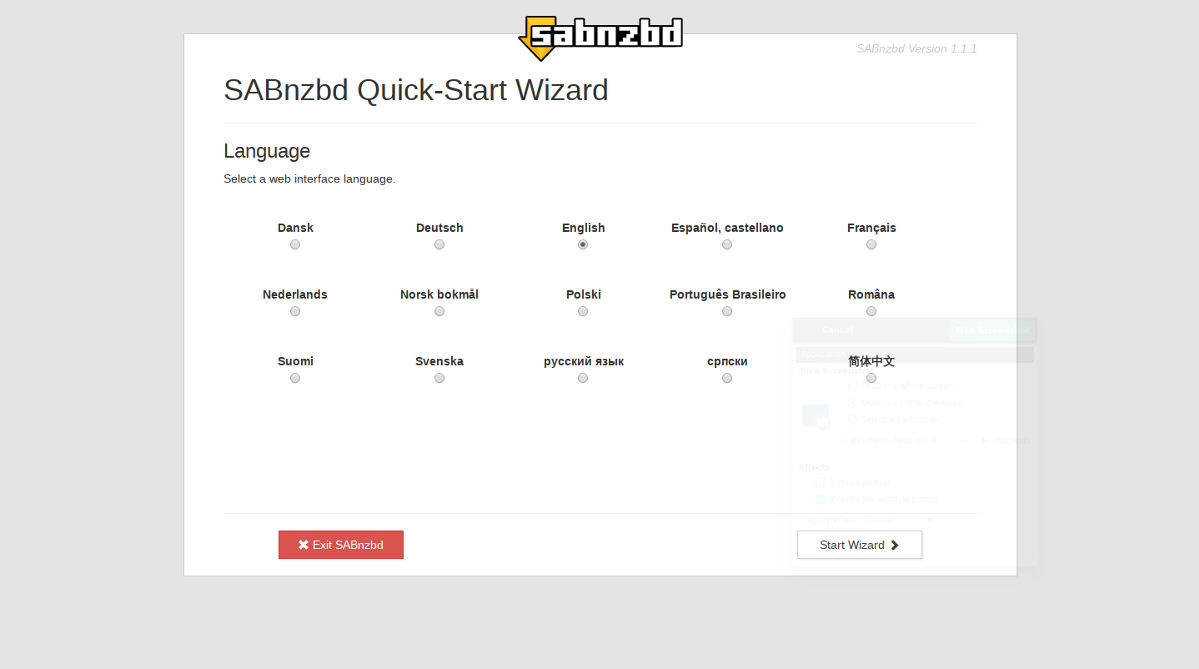
Az első lépés a nyelv kiválasztása. Ellenőrizze a megfelelő nyelvet, majd kattintson a „Start Wizard” gombra.
A következő oldalon kitöltenie kella Usenet szolgáltatóval kapcsolatos információk. Írja be a gazdagép mezőbe, valamint a felhasználónevét és jelszavát is. Nyugodtan kattintson az „SSL” mezőre, ha szolgáltatója támogatja.
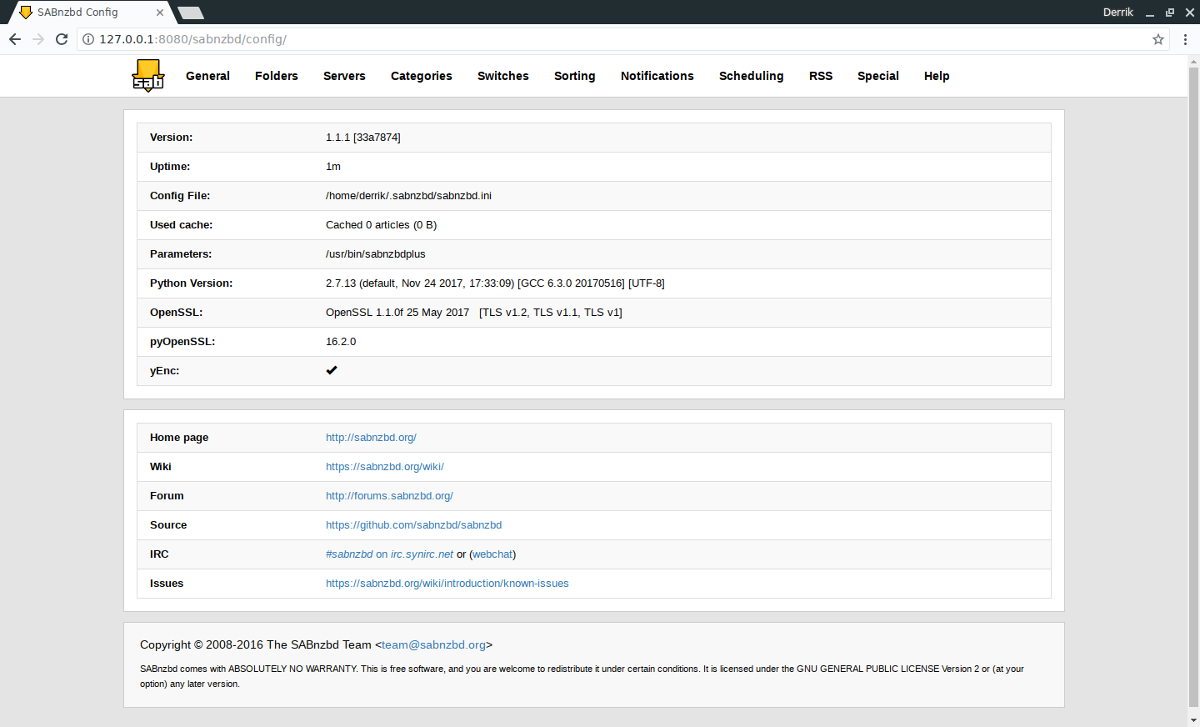
Az összes információ kitöltése után a „Test Server” elemre kattintva ellenőrizze a kapcsolatot.
Az összes felhasználói információ megadása után a telepítés befejeződött. A SABnzbd felkerül a letöltési oldalra, és készen áll a használatra!



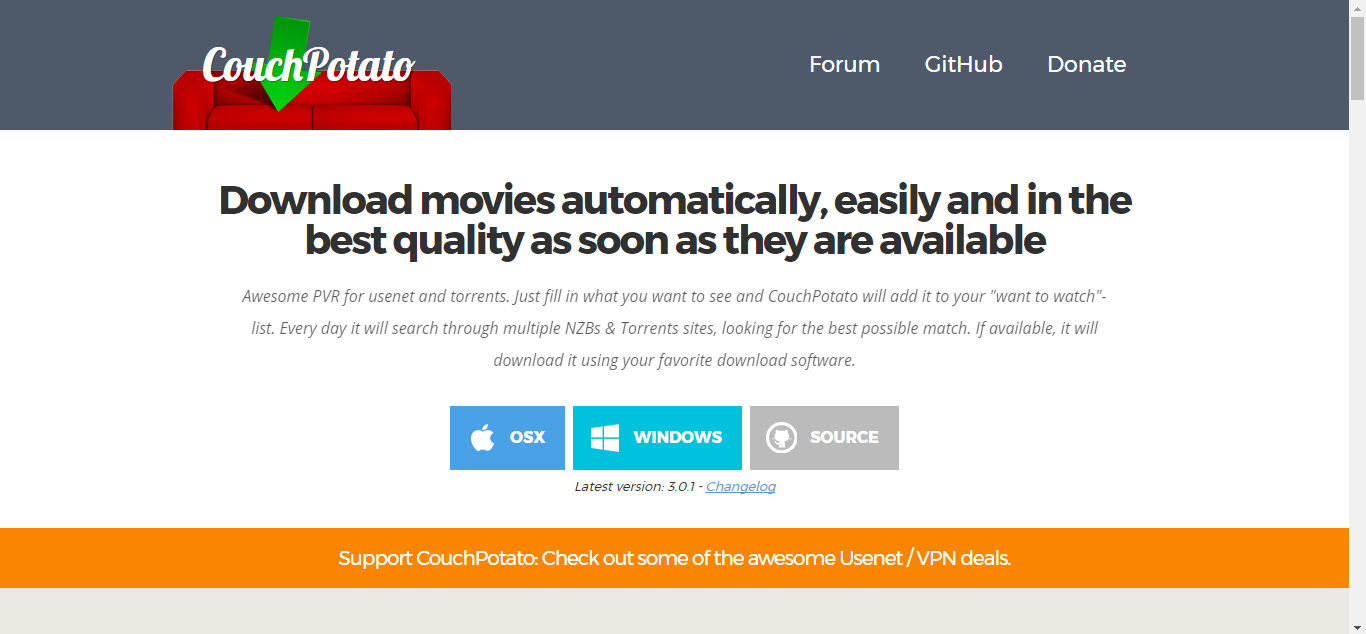









Hozzászólások